视频展示台的操作和应用
- 格式:doc
- 大小:332.50 KB
- 文档页数:7
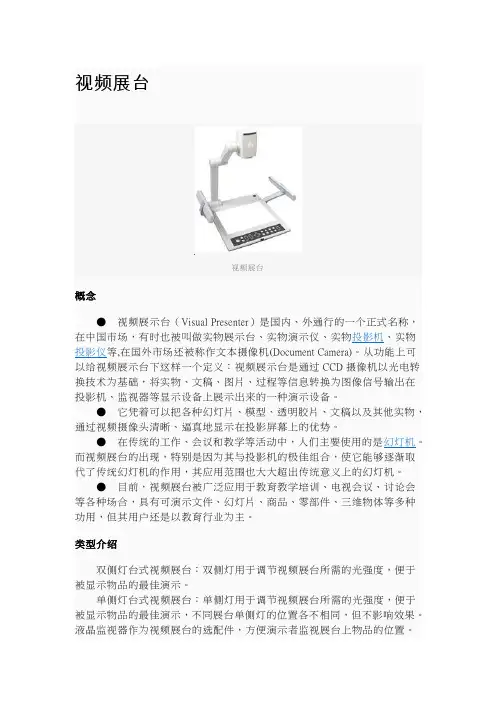
视频展台视频展台概念●视频展示台(Visual Presenter)是国内、外通行的一个正式名称,在中国市场,有时也被叫做实物展示台、实物演示仪、实物投影机、实物投影仪等,在国外市场还被称作文本摄像机(Document Camera)。
从功能上可以给视频展示台下这样一个定义:视频展示台是通过CCD摄像机以光电转换技术为基础,将实物、文稿、图片、过程等信息转换为图像信号输出在投影机、监视器等显示设备上展示出来的一种演示设备。
●它凭着可以把各种幻灯片、模型、透明胶片、文稿以及其他实物,通过视频摄像头清晰、逼真地显示在投影屏幕上的优势。
●在传统的工作、会议和教学等活动中,人们主要使用的是幻灯机。
而视频展台的出现,特别是因为其与投影机的极佳组合,使它能够逐渐取代了传统幻灯机的作用,其应用范围也大大超出传统意义上的幻灯机。
●目前,视频展台被广泛应用于教育教学培训、电视会议、讨论会等各种场合,具有可演示文件、幻灯片、商品、零部件、三维物体等多种功用,但其用户还是以教育行业为主。
类型介绍双侧灯台式视频展台:双侧灯用于调节视频展台所需的光强度,便于被显示物品的最佳演示。
单侧灯台式视频展台:单侧灯用于调节视频展台所需的光强度,便于被显示物品的最佳演示,不同展台单侧灯的位置各不相同,但不影响效果。
液晶监视器作为视频展台的选配件,方便演示者监视展台上物品的位置。
底板分离式视频展台:由于底板分离,使视频展台的便携性增强,小范围内的移动十分方便。
便携式视频展台:主要是便于携带。
视频展台的作用又称实物展示台,把它连接在投影机和电视机上时,就可以将资料、讲义、实物、幻灯片等清晰地展示出来,是多媒体教室不可或缺的教学设备之一。
一台普通的视频展示台包括三个部分:摄像头、光源和台面,在展示台背面还有一系列接口,而一些面向高端市场的展示台还包括红外线遥控器、计算机图像捕捉适配器、液晶监视器等附件。
视频展示台可以应用在各学科教学中:文科类可以把繁多的教学资料,教学用各类图书版面,直接置于展示台台面,通过灯光的应用,放大功能的调整,就可以清晰显示出来;化学、物理学科可以在展示台上直接进行一些实验,让每一学生清楚观察;生物、医学科目可以通过展示台镜头的配用(显微镜头等)观察实物放大的图像。
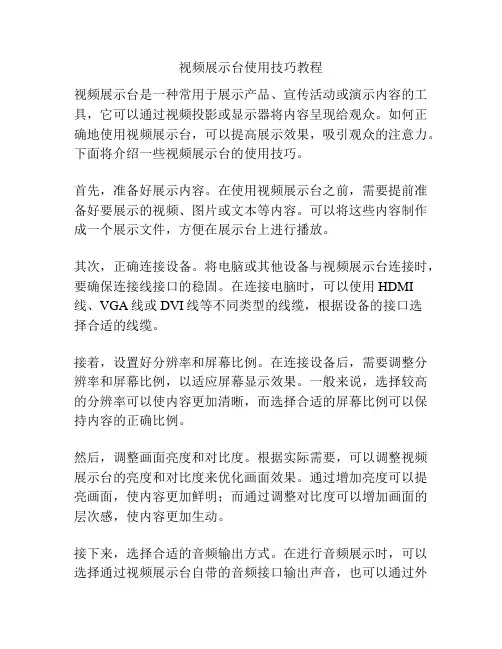
视频展示台使用技巧教程视频展示台是一种常用于展示产品、宣传活动或演示内容的工具,它可以通过视频投影或显示器将内容呈现给观众。
如何正确地使用视频展示台,可以提高展示效果,吸引观众的注意力。
下面将介绍一些视频展示台的使用技巧。
首先,准备好展示内容。
在使用视频展示台之前,需要提前准备好要展示的视频、图片或文本等内容。
可以将这些内容制作成一个展示文件,方便在展示台上进行播放。
其次,正确连接设备。
将电脑或其他设备与视频展示台连接时,要确保连接线接口的稳固。
在连接电脑时,可以使用HDMI 线、VGA线或DVI线等不同类型的线缆,根据设备的接口选择合适的线缆。
接着,设置好分辨率和屏幕比例。
在连接设备后,需要调整分辨率和屏幕比例,以适应屏幕显示效果。
一般来说,选择较高的分辨率可以使内容更加清晰,而选择合适的屏幕比例可以保持内容的正确比例。
然后,调整画面亮度和对比度。
根据实际需要,可以调整视频展示台的亮度和对比度来优化画面效果。
通过增加亮度可以提亮画面,使内容更加鲜明;而通过调整对比度可以增加画面的层次感,使内容更加生动。
接下来,选择合适的音频输出方式。
在进行音频展示时,可以选择通过视频展示台自带的音频接口输出声音,也可以通过外部音响设备进行输出。
根据展示场地和观众数量选择合适的音频输出方式,以确保声音能够传达到每一个观众的耳朵中。
最后,注意控制和转场。
在进行视频展示时,可以通过操控遥控器或鼠标来掌控播放。
在展示中,要注意合理控制展示的节奏和时长,避免内容过长或过短,保持观众的注意力。
此外,在多个内容之间的转场时,要注意过渡的流畅性,保持展示的连贯性。
综上所述,视频展示台的正确使用可以提高展示效果,吸引观众的关注。
通过准备好展示内容、正确连接设备、调整分辨率和屏幕比例、调节画面亮度和对比度、选择合适的音频输出方式、注意控制和转场等技巧,可以使视频展示台的使用更加顺利和有效。
希望以上的技巧能够对使用视频展示台的人们有所帮助。
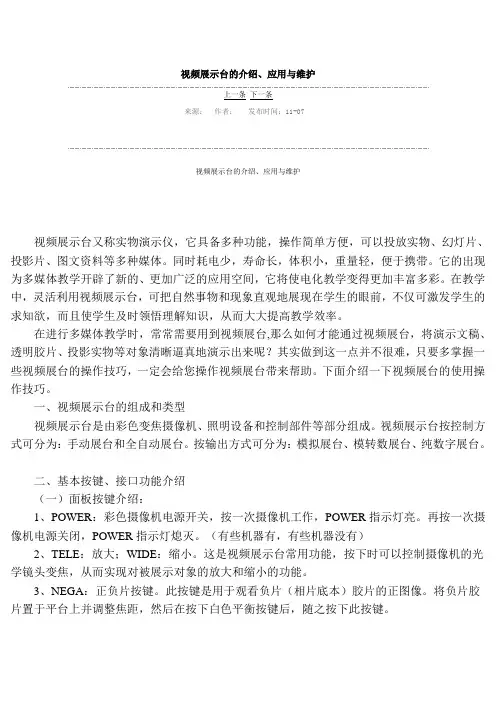
视频展示台的介绍、应用与维护上一条下一条来源:作者:发布时间:11-07视频展示台的介绍、应用与维护视频展示台又称实物演示仪,它具备多种功能,操作简单方便,可以投放实物、幻灯片、投影片、图文资料等多种媒体。
同时耗电少,寿命长,体积小,重量轻,便于携带。
它的出现为多媒体教学开辟了新的、更加广泛的应用空间,它将使电化教学变得更加丰富多彩。
在教学中,灵活利用视频展示台,可把自然事物和现象直观地展现在学生的眼前,不仅可激发学生的求知欲,而且使学生及时领悟理解知识,从而大大提高教学效率。
在进行多媒体教学时,常常需要用到视频展台,那么如何才能通过视频展台,将演示文稿、透明胶片、投影实物等对象清晰逼真地演示出来呢?其实做到这一点并不很难,只要多掌握一些视频展台的操作技巧,一定会给您操作视频展台带来帮助。
下面介绍一下视频展台的使用操作技巧。
一、视频展示台的组成和类型视频展示台是由彩色变焦摄像机、照明设备和控制部件等部分组成。
视频展示台按控制方式可分为:手动展台和全自动展台。
按输出方式可分为:模拟展台、模转数展台、纯数字展台。
二、基本按键、接口功能介绍(一)面板按键介绍:1、POWER:彩色摄像机电源开关,按一次摄像机工作,POWER指示灯亮。
再按一次摄像机电源关闭,POWER指示灯熄灭。
(有些机器有,有些机器没有)2、TELE:放大;WIDE:缩小。
这是视频展示台常用功能,按下时可以控制摄像机的光学镜头变焦,从而实现对被展示对象的放大和缩小的功能。
3、NEGA:正负片按键。
此按键是用于观看负片(相片底本)胶片的正图像。
将负片胶片置于平台上并调整焦距,然后在按下白色平衡按键后,随之按下此按键。
4、MENU 摄像机菜单键。
按下可以打开摄像机的设置菜单,这个菜单一般不要使用,使用出厂时的默认值就可以。
5、BRIGHT BRT/DARK:亮度控制此按键是用于调整监示器的亮度,向左拨动旋钮则使图像变亮,反之,向右拨动则使图像变暗。
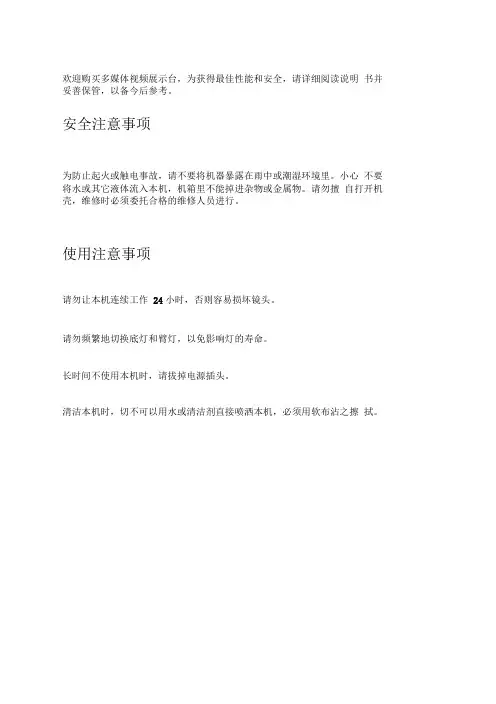
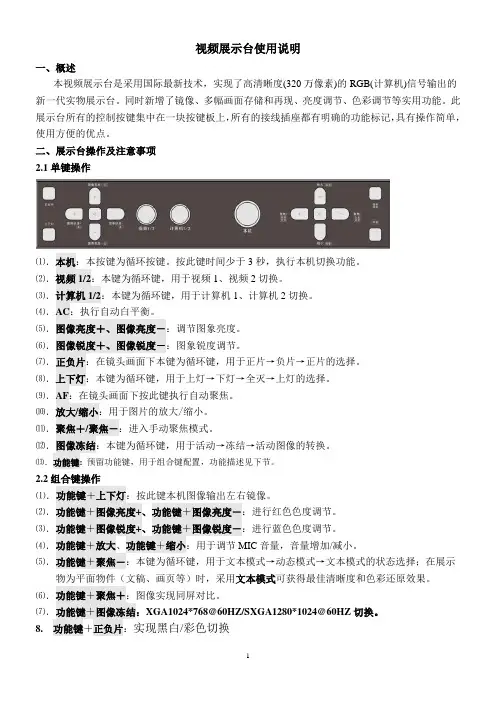
视频展示台使用说明一、概述本视频展示台是采用国际最新技术,实现了高清晰度(320万像素)的RGB(计算机)信号输出的新一代实物展示台。
同时新增了镜像、多幅画面存储和再现、亮度调节、色彩调节等实用功能。
此展示台所有的控制按键集中在一块按键板上,所有的接线插座都有明确的功能标记,具有操作简单,使用方便的优点。
二、展示台操作及注意事项2.1单键操作⑴.本机:本按键为循环按键。
按此键时间少于3秒,执行本机切换功能。
⑵.视频1/2:本键为循环键,用于视频1、视频2切换。
⑶.计算机1/2:本键为循环键,用于计算机1、计算机2切换。
⑷.AC:执行自动白平衡。
⑸.图像亮度+、图像亮度-:调节图象亮度。
⑹.图像锐度+、图像锐度-:图象锐度调节。
⑺.正负片:在镜头画面下本键为循环键,用于正片→负片→正片的选择。
⑻.上下灯:本键为循环键,用于上灯→下灯→全灭→上灯的选择。
⑼.AF:在镜头画面下按此键执行自动聚焦。
⑽.放大/缩小:用于图片的放大/缩小。
⑾.聚焦+/聚焦-:进入手动聚焦模式。
⑿.图像冻结:本键为循环键,用于活动→冻结→活动图像的转换。
⒀.功能键: 预留功能键,用于组合键配置,功能描述见下节。
2.2组合键操作⑴.功能键+上下灯:按此键本机图像输出左右镜像。
⑵.功能键+图像亮度+、功能键+图像亮度-:进行红色色度调节。
⑶.功能键+图像锐度+、功能键+图像锐度-:进行蓝色色度调节。
⑷.功能键+放大、功能键+缩小:用于调节MIC音量,音量增加/减小。
⑸.功能键+聚焦-:本键为循环键,用于文本模式→动态模式→文本模式的状态选择;在展示物为平面物件(文稿、画页等)时,采用文本模式可获得最佳清晰度和色彩还原效果。
⑹.功能键+聚焦+:图像实现同屏对比。
⑺.功能键+图像冻结:XGA1024*768@60HZ/SXGA1280*1024@60HZ切换。
8. 功能键+正负片:实现黑白/彩色切换2.3展示操作步骤⑴、开机,按一下自动聚焦键转到自动聚焦模式,再用放大、缩小键调节图像的大小,转动镜头或移动物体,得到最佳的图像效果。
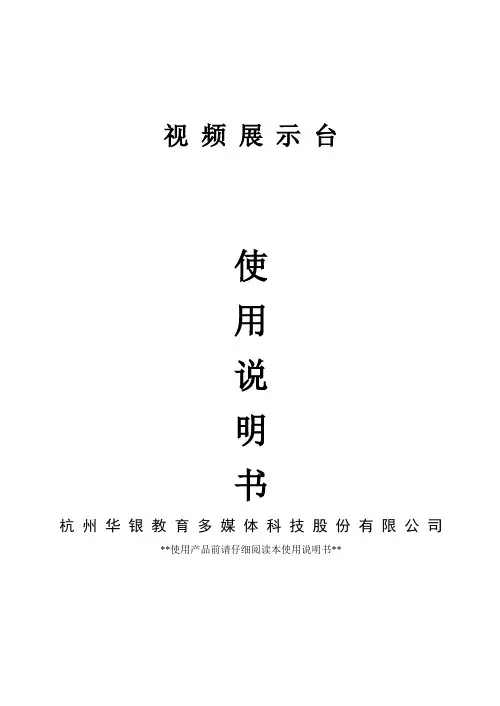
视频展示台使用说明书杭州华银教育多媒体科技股份有限公司**使用产品前请仔细阅读本使用说明书**尊敬的用户:感谢您选购我们生产的视频展示台。
为了您能安全地使用本设备,发挥其最大的功能,请在安装使用前先仔细阅读本说明书;使用完成后,请妥善保管本使用说明书,以备查询。
若有任何技术问题或对产品的意见和建议,请与本公司技术服务部联系。
联系方法如下:电话:(0571)58101234传真:(0571)58101236地址:浙江省杭州市下沙经济开发区五号大街八号路口邮编:310018EMAIL:service@网址:杭州华银教育多媒体科技股份有限公司目录视频展示台 0一、概述 (1)二、注意事项 (2)三、部件介绍 (3)3.1.技术性能指标 (3)3.2.展示台各部分名称 (4)3.3.接线插座标识 (5)3.4.按键功能 (5)3.4.1.单键操作 (5)3.4.2.组合键操作 (6)四、使用方法 (9)4.1.展示台第一次安装 (9)4.2.展示台的接线 (9)4.3.展示操作步骤 (10)五、保养和维护 (11)5.1.常见故障及处理方法 (11)5.2.保养和维护的注意事项 (12)5.3.产品售后服务事项 (12)六、执行标准代号和名称 (13)七、装箱清单 (13)八、电原理框图 (14)附录:展台臂杆的拉起和折叠 (15)一、概述本视频展示台(文中简称为“展台”或“展示台”)是实现了高清晰度的RGB(计算机)信号输出的新一代实物展示台。
同时具有两路外接计算机输入及切换、同屏对比、亮度调节、色彩调节等实用功能。
本展示台具有大范围(变焦12-24X)的图像放大功能,同时备有上灯、下灯作为补偿光源,当补偿光源打开时图像效果仍不理想,可直接调节图像亮度,由镜头进行信号处理,以达到最佳的效果;对于不同的展示物,可选用自动或手动聚焦;当展示物为负片时,可利用正负片转换键转换成正片;还可对展示图像进行色彩调节,彻底解决图像偏色问题;当演示有反应过程的实验时,启用图像冻结功能,能锁定任意的瞬间状态图像;在投资较少、设备较简单的情况下,此展示台能把两组外接视频、音频信号(如VCD、录像机等)、本机的视频信号(均转换为RGB信号)及两组外接计算机信号自由选择其中之一输出到显示装置(高清晰数字电视、投影机、监视器等)。

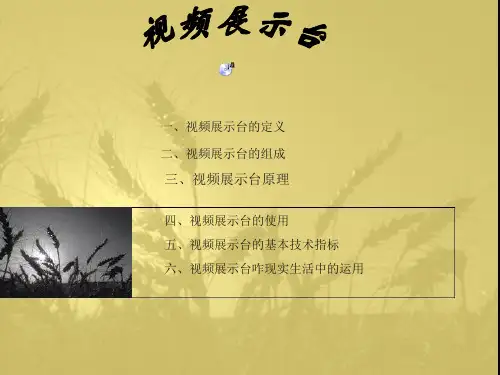


视频展示台的使用教学目标:1.了解视频展示台的各种功能。
2.掌握视频展示台的各种操作方法。
3.掌握视频展示台与其他教学设备组合使用的方法。
教学重点:视频展示台的使用教学难点:视频展示台与教学配合教学时数:1微学时作业:1.视频展示台的功能有哪些?2.如何操作视频展示台?教学建议与反思:目前,视频展示台已经在教学中普遍使用。
视频展示台的使用步骤是学生必须了解和掌握的,学会将视频展示台与其他教学设备组合使用是需要学生通过实践体验的。
教学过程:一、导入问题导入:如何利用视频展台将资料投影到投影仪上,使用步骤是什么呢?今天我们就来讨论这些问题。
二、视频展示台概述1、视频展示台的基本原理视频展示台采用专用芯片对所有的接入信号进行处理,使图像具有更高的清晰度,无噪声、无闪烁、无拖尾现象,色彩还原好等特点,更真实地把讲稿和文件、图表、实物、底片、透明片、幻灯片等转成视频和SVGA信号,输送到电视或投影机等设备。
2、视频展示台的使用过程(1)将视频展示台安置在室内适当的位置,保持视频展示台平稳。
(2)连接监视器、录像机、DVD、多媒体投影仪等设备的连线。
(3)打开电源开关,调节灯光。
(4)防止所需用的资料或图片,调整摄像头使之对准资料或图片。
(5)根据需要,选择适当按键,即可放映影像。
若需存储画面,再按存储按键即可。
但关机后所有存储画面会被删除。
(6)根据需要利用手动或自动调焦使图像清晰。
(7)使用完毕后,关闭电源,盖上摄像头镜盖,遮上防尘罩。
3、实验注意事项:(1)使用展示台时,不要将笨重和尖锐的实物放上展示台。
(2)移动展示台时,要用双手拿展示台侧面,轻拂轻放、小心翼翼。
(3)画面不清晰时请采用自动聚焦,并调节明暗度。
(4)不要在高温或潮湿的环境中使用及存放。
(5)擦拭机体时,不要用强烈的清洗剂,要用软布擦拭。
当污垢不易清除时,用专门清洗剂擦拭。
(6)长期不用时,拔掉电源插头,放置专用橱内。
三、小结这节课学习视频展示台的结构及功能,对视频展示台进行了简单的操作,以后还要具体展开细致学习。
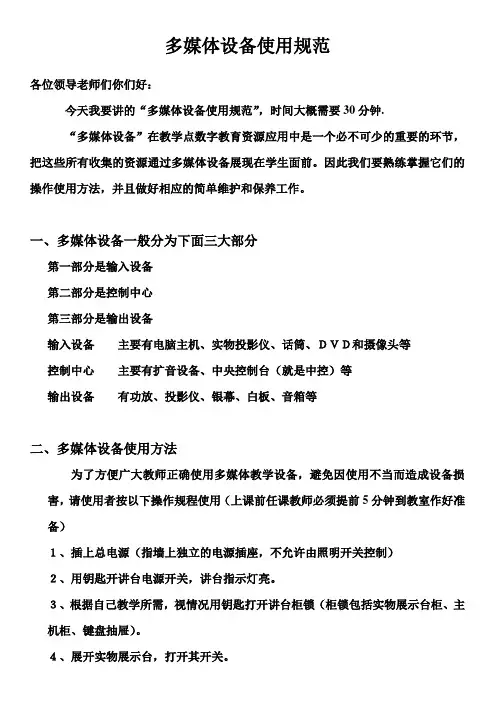
多媒体设备使用规范各位领导老师们你们好:今天我要讲的“多媒体设备使用规范”,时间大概需要30分钟.“多媒体设备”在教学点数字教育资源应用中是一个必不可少的重要的环节,把这些所有收集的资源通过多媒体设备展现在学生面前。
因此我们要熟练掌握它们的操作使用方法,并且做好相应的简单维护和保养工作。
一、多媒体设备一般分为下面三大部分第一部分是输入设备第二部分是控制中心第三部分是输出设备输入设备主要有电脑主机、实物投影仪、话筒、DVD和摄像头等控制中心主要有扩音设备、中央控制台(就是中控)等输出设备有功放、投影仪、银幕、白板、音箱等二、多媒体设备使用方法为了方便广大教师正确使用多媒体教学设备,避免因使用不当而造成设备损害,请使用者按以下操作规程使用(上课前任课教师必须提前5分钟到教室作好准备)1、插上总电源(指墙上独立的电源插座,不允许由照明开关控制)2、用钥匙开讲台电源开关,讲台指示灯亮。
3、根据自己教学所需,视情况用钥匙打开讲台柜锁(柜锁包括实物展示台柜、主机柜、键盘抽屉)。
4、展开实物展示台,打开其开关。
5、打开电脑主机开关。
6、完成上列步骤后,教师可以拷入课件到电脑中进行使用。
7、(1)在上课过程中,实物展示台与电脑之间的显示转换可按中控转换按钮进行转换。
这里的按钮有:台式电脑、手提电脑、展台、A V、TV等按钮。
(2)实物展示台与电脑之间的显示转换可按展示台前分配器上的按钮进行转换。
8、这是正在使用中的投影仪显示内容9、使用结束以后,在中央控制面板上,按“关”按钮关闭投影机,此时幕布会自动升起,不需再按“升”按钮;接下来先关闭实物投影,再关闭电脑。
10、关闭中控器:在中央控制面上,按“关”按钮关闭系统,再关闭电源。
注意:在按住系统开关后,指示灯会闪,此时一定要等待投影机散热2分钟(2分钟后,风机停止转动,投影机关闭。
)指示灯停止闪动后方可关闭中央控制器的电源。
11、关闭总电源,锁好柜门。
12、作好认真登记,打扫好教室卫生并关好门窗。
视频展示台及多媒体投影仪的用途视频展示台及多媒体投影仪已经成为现代办公和教育环境中不可缺少的工具。
它们的用途广泛,可以在多个领域中发挥重要作用。
首先,视频展示台及多媒体投影仪在教育领域中起到了至关重要的作用。
教室或培训室中使用投影仪可以让教师将课程内容以更生动、生动的方式呈现给学生。
通过使用这些设备,教师可以投影幻灯片、演示实验过程或播放教学视频,从而提高学生的学习效果。
此外,视频展示台也可以在学术会议或研讨会上使用,使演讲者能够更好地与观众分享他们的研究成果。
其次,视频展示台及多媒体投影仪在商务环境中也扮演着重要的角色。
在会议室中使用视频展示台可以让与会人员更好地理解报告或演示的内容。
通过投影图表、数据分析或业务策略,员工可以更好地与会议的主题保持一致。
此外,企业还可以使用视频展示台播放推广活动的广告或产品演示视频,从而吸引更多潜在客户。
不仅如此,视频展示台及多媒体投影仪还在娱乐领域有广泛的应用。
在家庭影院中,通过将多媒体投影仪与音响系统相结合,观众可以在舒适的环境中欣赏高清晰度的电影或体育比赛。
此外,在演唱会或音乐会上使用视频展示台可以向观众展示生动的视觉效果,增强现场氛围。
总之,视频展示台及多媒体投影仪在教育、商务和娱乐领域都具有重要的用途。
它们能够以更生动、生动的方式呈现内容,提高学习效果、会议效果和娱乐体验。
随着技术的不断进步,视频展示台及多媒体投影仪的功能将不断增强,为用户提供更多的选择和便利。
视频展示台及多媒体投影仪在监控和安全领域也扮演着重要的角色。
安全监控系统中使用视频展示台可以实时显示和记录摄像头的视频,从而帮助确保公共场所或建筑物的安全。
无论是在商场、医院、学校还是办公楼,这些设备都能提供监控和监视功能,以防止盗窃、破坏和其他不法行为的发生。
此外,视频展示台和多媒体投影仪还在艺术领域有广泛的应用。
艺术家可以使用这些设备来展示他们的作品,无论是绘画、摄影还是视频艺术。
这为艺术家提供了一个更大的舞台,让他们的作品更好地与观众分享。
发挥多媒体视频展示台的作用基于视频展示台的投影教学操作方便、效果显著,受到了广大教师的欢迎。
但是,在实际使用中,由于一些教师对设备的性能不了解,技术不熟练,致使视频展示台在使用中存在不少问题。
那么,如何充分发挥视频展示台在多媒体教学中的作用呢?功能和优势视频展示台是一种先进的投影演示设备,它把实物、模型、透明胶片、幻灯片、文稿等,通过CCD数字摄像头清晰地输出到显示设备上,并可将数字视频信息存储到计算机里,它还可以和多种外设如投影机、AV监视器等相连,组成理想的演示系统,方便地应用于教育教学以及科研演示领域。
1、功能目前,绝大多数视频展示台都具备400电视线以上的清晰度,图像逼真、生动,带有辅助照明设备,具有自动白平衡调节功能,可调整文稿或胶片的色差;有变焦和自动聚焦,黑白彩色翻版、正负片翻转等实用功能;同时还具有多路信号输入输出端口,能够方便地与计算机、电视机、录像机、影碟机等设备连接,并具有多媒体教室“集中控制器”的功能,与投影机配套构成一套完美的电化教学演示系统。
此外,视频展台还拓展出一些其他功能,如可与显微镜相连接用于微观现象的演示等。
视频展台寿命长、体积小、噪音低、使用方便,可代替传统的实物投影、幻灯机、胶片投影仪等,真正实现一机多能,一机多用。
2、优势视频展示台降低了投影教学的难度,减轻了教师的劳动强度,使教学软件的制作更为便捷,教师可将文稿、图片等当场演示。
通过全方位摄像头的转动,即可简单地演示拍摄平台上的实物,又可不受演示台的限制,拍摄并现场直播或放大一些不宜观察的实验现象和实验过程。
它为多种教学软件的组合运用提供了方便,可以灵活演示实物、实验、文稿、图片、幻灯片、负片等。
同时,它对各种模拟视频信号也提供了良好的应用接口,在教学过程中,降低了多种媒体应用的复杂性。
问题和缺点如上所述,视频展示台继承并发展了传统投影设备的优势,为电化教学开辟了一个先进的应用平台。
但是,面对这种新式“武器”,大多数老师还不能得心应手地把它应用在教学中。
视频展示台安全操作保养规程视频展示台是商场、展览馆、会议现场等各种场合必备的高科技设备,随着社会发展,使用视频展示台的人群越来越庞大,操作人员的安全已经成为不可忽视的问题。
提高视频展示台操作人员的安全意识,加强视频展示台的安全管控,是当前亟待解决的问题。
本文将从操作人员使用视频展示台的安全规范、设备的日常保养等方面,为大家介绍视频展示台的安全操作保养规程。
一、视频展示台的安全操作规范1. 操作人员的基本要求1.操作视频展示台的人员必须经过专业培训,具有一定的操作技能和安全意识。
2.操作视频展示台的人员必须全程集中注意力,不能分心、走神。
3.操作视频展示台的人员必须年满18岁以上,并且不存在饮酒、吸烟等不良嗜好。
2. 操作步骤1.操作视频展示台前,需要仔细阅读使用说明书,了解操作方法和使用注意事项。
2.组装好视频展示台后,需要进行功能测试,确保设备正常运转。
3.操作视频展示台前,需要检查设备的所有部件是否正常、灵活。
4.操作完成后,需要确保将设备关闭并做好搬运准备工作。
3. 安全事项1.必须确保设备安全地放置在平稳、固定的地面上。
2.设备接通电源前,需要检查配电线路是否正常、接地是否良好。
3.操作视频展示台前,需要确保配有必要的保护设施和安全防护措施。
4.操作视频展示台时,不得随意插拔电源插头或任意更换设备连接线,以免发生短路等安全事故。
二、视频展示台的日常保养1. 设备日常维护1.定期检查设备所有部分的紧固程度,确保设备运行的稳定性。
2.定期清洗设备各部分表面,防止灰尘积累影响设备正常运转和造成损坏。
3.定期更换设备内部的灯泡,保证设备照明性能;4.定期更换设备风扇、滤芯等易损件,保障设备正常散热。
2. 设备场地维护1.设备所在的场地应该保证干净、整洁、通风、明亮;2.设备所在的场地应该定期开窗换气,防止设备长时间在密闭空间内运行和带来不良影响;3.在搬运设备时,应该按照操作规范要求,避免设备磕碰、损坏。
视频展示台使用说明书1、开机,按一下自动聚焦键转到自动聚焦模式,再用放大、缩小键调节图像的大小,转动镜头或移动物体,得到最佳的图像效果。
在展示立体物件时,建议使用手动聚焦,这样可以把所想展示的部位清晰显示出来。
23、在展示物为平面物件(文稿、画页等)时,采用文本模式可获得最佳清晰度和色彩还原效果。
4、如须改变展示方向,可转动摄像头顶部的旋钮或者对图象进行镜像操作5、在整个展示过程中,若需插播计算机课件,可以随时按相应的切换钮。
常见故障及处理方法⑴、开电源后灯不亮,无图像。
处理:检查电源插座开关是否已开,插座是否接触良好。
⑵、开电源后,上灯能亮,但无图像或图像不稳定。
处理:检查视频线接法是否正确,视频线接线端子是否已磨损、掉落。
⑶、当切换到某路视频时,声音有串音。
处理:降低相应设备的音量输出。
⑷、图像显示,但其他按键都不起作用,移动展示物图像仍不动。
⑸、图像模糊。
焦即可。
也可能是由于环境湿度太大造成摄像镜头“起雾”,应采取措施降低环境湿度。
一般开机后半小时内起雾现象会消失。
⑹、当自动聚焦不清时,可查看近摄镜是否沾有灰尘,如有灰尘请用专用擦镜纸轻轻擦拭干净。
⑺、除上述列出的6条之外,其他任何涉及拆卸维修的项目必须由专业工程人员进行操作。
5.2.保养和维护的注意事项⑴、建议在以下温度和相对湿度范围内使用和存放:温度:0 ——45℃;相对湿度:小于75%,非凝态;⑵、请尽量避开以下位置安放:①、接受阳光照射或靠近热辐射装置(如加热器)的地方及其他发热物体边上;②、易受震动或不稳的地方;③、有酸碱等腐蚀性气体的地方。
⑶、本产品允许用一般运输工具运输,但应避免暴晒、剧烈振动、跌落、雨淋和违章拆卸。
⑷、本产品应贮存在干燥通风、周围没有酸性或其它有害气体的干净室内。
视频展示台的操作和应用
培训目的:
视频展示台的操作和应用
培训方法:
1、讲解法。
2、观摩法(演示法)。
3、实践操作。
培训过程:
一、复习
1、复习如何进入“农村中小学现代远程教育资源首页”和桌面快捷方式的建立。
2、复习“课程资源”和“学习指导”的浏览。
二、新授
1、认识视频展示台
向广大教师详细指出视频展示台的各个部件名称。
(参考实际物品)。
2、具体操作步骤:
A、将视频展示台与数字电视相连,打开视频展示台和数字电视电源开关。
B、将数字电视的信号源选择为AV2输入。
C、按下视频展示台的锁定按钮不放,将视频展示台的支臂向上掀起,一直到掀不动为止,放松锁定按钮,注意用力还要过猛。
然后把摄像头的镜头盖打开。
D、将视频展示台上的两个侧灯掀起来,一直到掀不动为止。
E、将想要展示的实物放在平台上,数字电视的屏幕上就会显示出实物的画面。
F、为了使显示效果达到最佳,可以尝试通过调节收下按钮。
一是“侧灯/底灯”按钮,可以补充光线;二是“聚焦按钮”,通过调节“+”和“一”,可以调节图像的清晰程度;三是“放大”、“缩小”按钮,可以调节图像大小(操作时切勿将放大、缩小两个按钮同时按下,以免造成短路烧坏镜头电机)。
G、操作完毕,应先切断电源,再按刚才的步骤的相反顺序将展示台整理好。
3、注意事项:
A、操作时用力要轻;
B、千万不要向展示平台上放置潮湿、高温、有腐蚀性的物品;
C、不要用手触摸镜头。
三、操作实践
四、小结
如何收发电子邮件
电子邮件是Internet上用户使用最广的一项服务,现在我们就来学习一下如何收发电子邮件。
在这一部分里我以163的免费信箱为例介绍电子信箱的申请和使用。
要与人书信往来,首先你就要有一个自己的电子信箱。
有不少网站都提供电子信箱的申请。
其中有的是用户众多的免费信箱,有的是服务更完善的是收费信箱,也有的是与整个网站浑然一体的社区信箱。
下面我们就以163的免费信箱的申请为例来学习如何在Internet 上申请电子信箱。
1、打开一个IE窗口,在地址栏中输入/这是163的首页。
点击:“免费邮箱”。
2、进入/,163免费邮箱首页。
点击页面上的“马上注册”按钮。
3、在“用户名”文本框中填入你希望使用的用户名。
要注意用户名的选择不要违反网站上关于用户名的规定。
填写好用户名后,点击“注册账号”按钮进入下一步。
4、如果你选择的用户名别人已经用过了,就会出现失败的提示画面。
你需要点击“注册账号”按钮返回上页重新选择用户名。
重复3、4步直到你选择的用户名尚未被注册为止。
5、选择好用户名后,进入了邮箱服务条款页面。
在这一页里,列出了你要使用163信箱就需要接受的一些有关的条款。
请仔细阅读并确信你愿意接受这些条款,就可以按“同意”按钮继续申请信箱。
否则按“不同意”按钮退出信箱申请。
6、现在需要你填写有关你的个人资料了。
请仔细阅读网站的提示,认真如实的填写,并请牢牢记住你所填写的内容,特别是有关密码的部分。
7、填写完毕后点击完成按钮,会弹出一个确认页面。
点击“注册账号”。
出现注册成功的页面,说明你的信箱申请成功了。
接下来就是点击“返回”按钮,来登录信箱进行邮件的
收发了。
教育博客的创建与使用
1、对博客的认识
关于blog的定义和认识可以说并没有统一的说法,简单的来说:blog是web log的缩写,中文把blog译为“网志”、把写blog的blogger译为“博客”。
blog是一种新的生活方式、新的工作方式、新的学习方式和交流方式,是“互联网的第四块里程碑”。
2、使用博客的好处
A、可以当日记本使用;
B、是一个很完美、功能齐全的个人文集。
对于喜欢搞写作、资料收集的朋友来说这个是一个最有价值的网络备忘工具。
a、你在论坛发帖,想把这个帖子收集起来。
直接点击帖子页面左边的收录:博客文集就可以把这个帖子收集起来。
当你想看的时候只用打开博客就可看到。
b、当你在网上找到一篇好文章或者一张好图片,直接可以登陆博客后进入后台管理。
签写新的日志。
就可以把你想记录的一切都记录下来。
C、是一个功能非常完整的小论坛。
当你注册了拥有了自己的博客后,证明你也有了属于自己的论坛。
在那里。
你可以发表自己的观点看法。
会有很多的朋友去查看和你一起讨论。
也就是说他具有和论坛一样强大的功能。
3、如何使用博客
A、只要你注册了教育博客你将拥有教育网站提供的博客(所以第一步是注册论坛)
B、登陆论坛后。
初次登陆博客需要从论坛进入。
就是说需要先登陆论坛后再登陆博客页才有效。
办法如下:
①、点登陆后的论坛导航栏红色的博客就可以进入博客页了。
然后填写用户名和密码(注意这里的用户名和密码就是你注册论坛时候的用户名和密码!切记!)
②、第一次登陆后就用不着每次要登陆论坛才可以登陆博客。
可以直接点击上一步(就是论坛导航栏上的红色的博客就可以进入。
填写你的用户名和密码就可以)
③、当你进入到博客首页之后。
登陆(就是上面两步中的其中一步)会看到在你填写用户名和密码的地方变成了我的blog 和管理中心的字样。
我的blog就是查看你的博客生成页面。
管理中心就是进入后台管理你的博客。
后台管理有以下功能:
⑴、常规管理:写新日志、日志管理。
这里的日志就是你要发的留言文章等。
⑵、高级管理:这里主要是设置你的博客的样式等。
这些都可以自己设计。
自己修改。
不容易出错,只要有简单的HTML知识就可以。
4、使用博客的意义
从对博客的认识就可以看到了博客的意义。
但是个人觉得无非是给大家免费提供了属于自己的论坛,博客操作简单,但是功能非常强大,希望大家能够喜欢。
ftp文件服务器介绍
1、什么是FTP?
FTP是英文File Transfer Protocol的缩写,即文件传输协议。
用户通过ftp协议可以在两台连网的计算机之间传送文件,它是互联网上传递文件最主要的方法。
2、FTP的用途
FTP服务器是互联网上为FTP提供一定存储空间的专用服务器,当它提供这项服务后,用户可以连接到服务器下载文件,也允许用户把自己的文件传输到FTP服务器中。
例如外出学习培训,资料文件巨大,邮件无法发送,闪存容量太小,就可以利用FTP服务器来传送资料文件。
3、FTP的登陆方法
FTP服务器的可以用两种方式登陆,一是匿名登陆,二是使用授权账号与密码登陆。
本校FTP服务器FTP采用第一种方式登陆。
本次重点介绍授权账号与密码登陆实验1、采用浏览器方式登陆ftp服务器、下载、上传指定文件。
①在ie浏览器中输入ftp服务器地址,从ftp服务器“常用软件”文件夹中下载“FlashF XP-v3.40”
②在ie浏览器中输入ftp服务器地址,账号及密码(略),编辑以你的姓名为文件名的文本文件上传。
实验2、使用“FlashFXP-v3.40”登陆服务器、下载、上传指定文件。
①“FlashFXP-v3.40”软件相关设置。
②相关上传、下载测试。
三、江民杀毒软件的安装和使用
㈠在IE里输入江民网络下载中心的地址。
点击“运行”,升级杀毒软件。
进行杀毒处理。
实验:完成上述设置。
友情提示:江民2007网络版,功能强大,容易上手,是杀毒软件中的优秀产品,而且从它所占的市场份额、售后服务看,也是一款值得信赖的产品。
因此请在学校使用这款软件,不要擅自卸载重新安装其他杀毒软件。
㈡奇虎360安全卫士使用方法
官方网址:
1、开启实时保护
2、清理系统插件
3、查杀流行木马
4、修复系统漏洞
5、清理使用痕迹
四、Windows xp相关设置
1、计算机ip地址设置方法及要求、机器名设置方法及要求。
公布本校计算机ip地址、机器名设置方案
2、windows xp自动更新设置、自带防火墙设置。
3、谨慎设置共享文件夹的共享权限。
注意:如果需要设置完全共享,应在使用后及时关闭。
诸多病毒、木马都是通过共享文件夹传播的。
实验:使用账号访问共享文件夹。
友情提示:安全便利是一把双刃剑,在实际应用中应合理把握。
五、操作系统一键还原使用演示
六、何小在线用户注册。
七、常用工具软件介绍
1、万能五笔
/
2、傲游浏览器
/
3、虚拟光驱软件使用方法
①、金山虚拟光驱软件安装使用
②、使用金山虚拟光驱软件制作光盘镜像文件。
八、学校资源库、个人博客网站培训
1、何小在线用户注册及文章发表、资源上传方法。
2、个人博客网站充实、完善。